
Le disque dur nouvellement ajouté ne s'affiche pas dans Win11 ? Comment le résoudre ? Il est ennuyeux de se retrouver dans une situation où le disque dur nouvellement ajouté ne s'affiche pas dans le système Win11. Afin de résoudre ce problème, l'éditeur PHP Xiaoxin partagera une méthode efficace. Ce tutoriel vous guidera en détail pour résoudre ce problème et vous aidera à restaurer facilement la visibilité de votre disque dur. Venez voir comment redonner vie à votre disque dur !
Solution pour le disque dur nouvellement ajouté à Win11 qui n'apparaît pas
1 Tout d'abord, appuyez sur la combinaison de touches [Win + X] du clavier ou cliquez avec le bouton droit sur [l'icône Démarrer de Windows] à l'adresse suivante. en bas de la barre des tâches, dans l'élément de menu caché qui s'ouvre, sélectionnez [Gestion des disques].
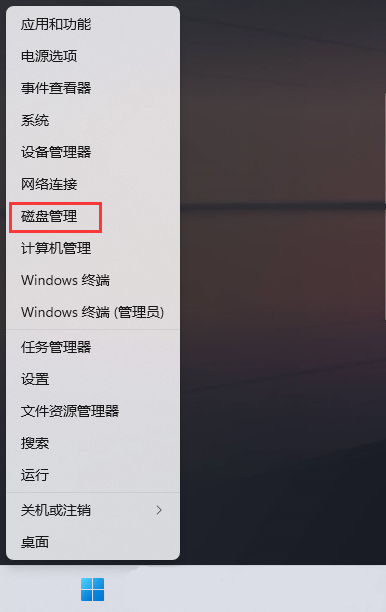
2. Dans la fenêtre de gestion des disques, sélectionnez le [disque] dont vous souhaitez modifier la lettre de lecteur, puis cliquez sur [clic droit] dans l'élément de menu qui s'ouvre. , sélectionnez [Modifier la lettre de lecteur] et le chemin].
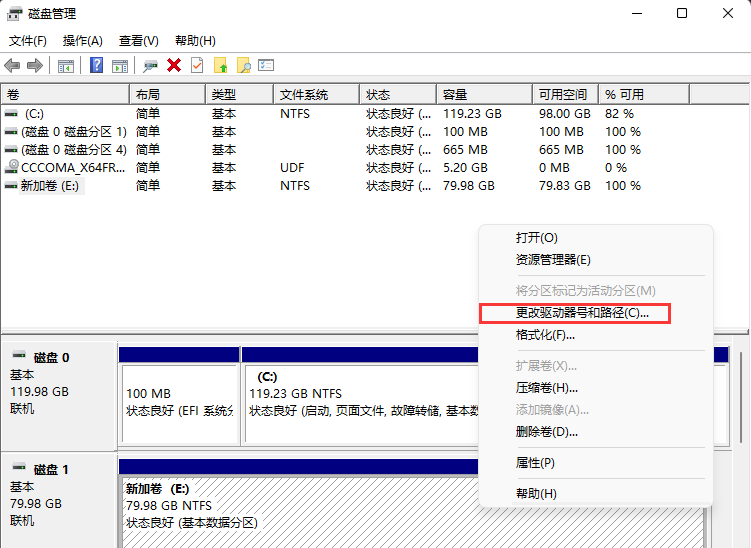
3. Dans la fenêtre Modifier la lettre de lecteur et le chemin d'accès, cliquez sur [Modifier].
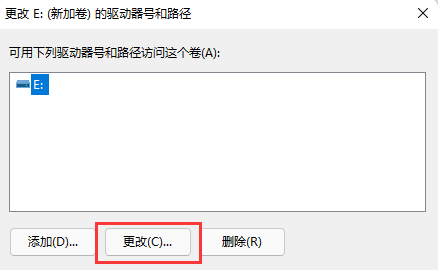
4. Cliquez sur le menu déroulant, sélectionnez la [Lettre de lecteur] que vous souhaitez modifier (la lettre de lecteur ne peut pas être répétée), et enfin cliquez sur [OK].
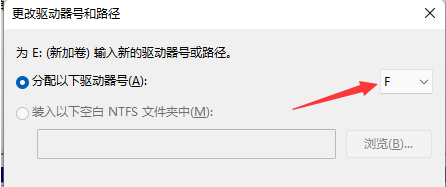
5. Après avoir cliqué sur OK, une fenêtre contextuelle de gestion des disques apparaîtra indiquant « Certains programmes qui s'appuient sur des lettres de lecteur peuvent ne pas fonctionner correctement. Voulez-vous continuer ? " S'il n'y a aucun problème. Si c'est le cas, vous pouvez cliquer sur [Oui].
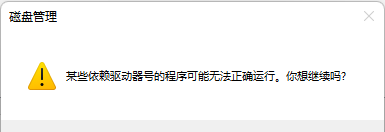
Ce qui précède est le contenu détaillé de. pour plus d'informations, suivez d'autres articles connexes sur le site Web de PHP en chinois!
 Quelles sont les méthodes d'analyse des données ?
Quelles sont les méthodes d'analyse des données ?
 Pourquoi mon téléphone portable ne peut-il pas passer d'appels mais ne peut pas surfer sur Internet ?
Pourquoi mon téléphone portable ne peut-il pas passer d'appels mais ne peut pas surfer sur Internet ?
 Quelles sont les propriétés du dégradé CSS3 ?
Quelles sont les propriétés du dégradé CSS3 ?
 Quelle est la balise article utilisée pour définir ?
Quelle est la balise article utilisée pour définir ?
 Win10 ne prend pas en charge la solution de configuration de disque du micrologiciel Uefi
Win10 ne prend pas en charge la solution de configuration de disque du micrologiciel Uefi
 Comment créer une page Web en python
Comment créer une page Web en python
 python configurer les variables d'environnement
python configurer les variables d'environnement
 Quels sont les modèles de conception utilisés par Laravel ?
Quels sont les modèles de conception utilisés par Laravel ?
 Comment utiliser l'union en langage C
Comment utiliser l'union en langage C